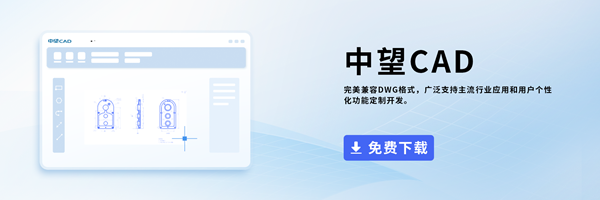如何使用CAD绘制气象图标?
如何使用CAD绘制气象图标?
使用CAD制图时,有时候需要绘制气象图标。小编今天就带大家一起绘制几个常见的气象图标,一起学学看吧。
1. 晴
晴天的图标很简单,从左侧工具栏选择【圆】工具绘制一个圆,并使用【填充】工具填充适当的颜色和样式。
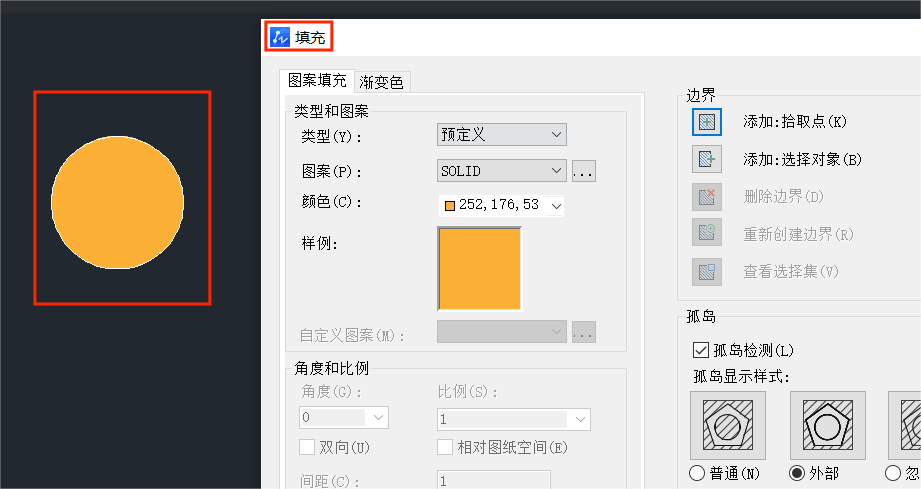
2. 多云
在晴天的基础上,使用【云线】绘制一朵云,填充合适的颜色,这样我们就得到了多云的标志。
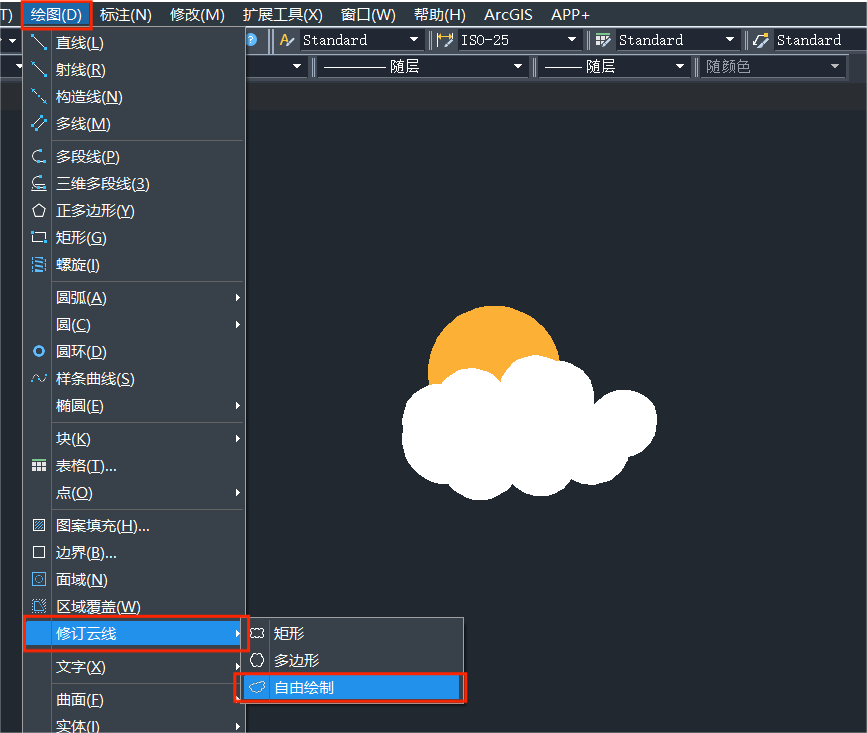
3. 小雨
在云朵下,使用【椭圆弧】工具,绘制一段弧,再利用【直线】工具添加两条直线,最后填充,小雨图标就绘制完成了,效果如下:
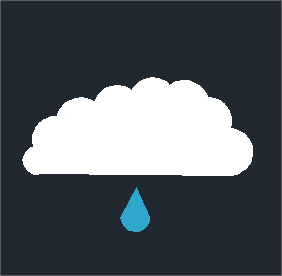
4. 雪
利用【直线】和【圆】工具绘制图形如下:
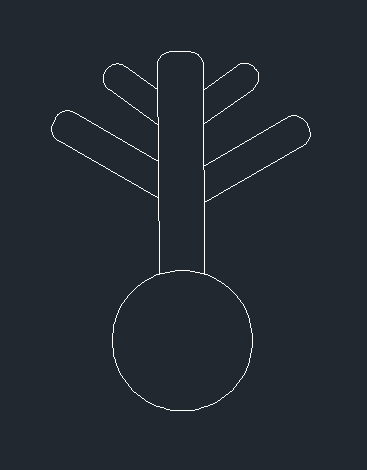
在上方工具栏中选择【修改】,选中阵列中的【环形阵列】。
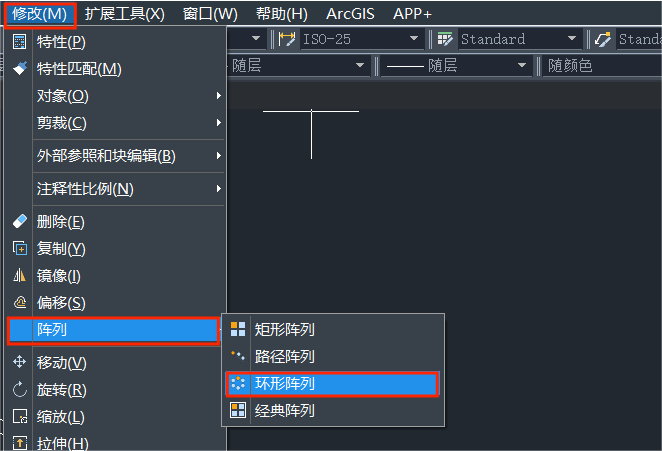
根据下方命令提示,选择雪花花瓣为对象,以圆心为阵列的中心点,回车确认,得到下图雪花:
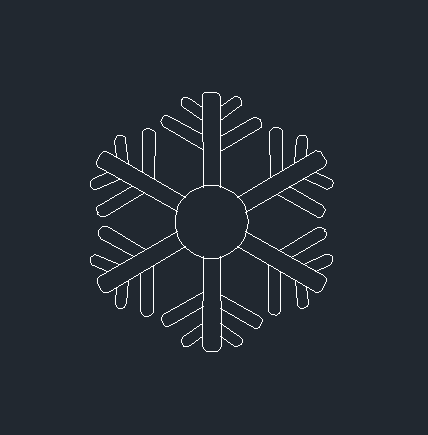
最后为雪花填充上颜色,得到雪的气象图标。
以上就是小编为大家介绍的CAD绘制气象图标,组合得当,就能绘制更多的气象图标哦。
推荐阅读:CAD正版软件
推荐阅读:怎样设置CAD自动替换字体?